Cách đổi tên Tiktok Shop trên điện thoại và máy tính, cách đổi tên khi chưa đủ 30 ngày
Bạn đang muốn thay đổi tên TikTok Shop để tạo ấn tượng mới, giúp thương hiệu của bạn nổi bật hơn và thu hút khách hàng? Việc đổi tên TikTok Shop không chỉ là một cách làm mới hình ảnh cửa hàng mà còn giúp tăng cường hiệu quả tiếp thị. Trong bài viết này, KDATA sẽ hướng dẫn bạn chi tiết từng bước để đổi tên TikTok Shop dễ dàng trên cả điện thoại và máy tính, giúp bạn có được tên shop hoàn hảo nhất để thu hút sự chú ý của khách hàng.
1. Các nguyên tắc cần biết trước khi đổi tên TikTok Shop
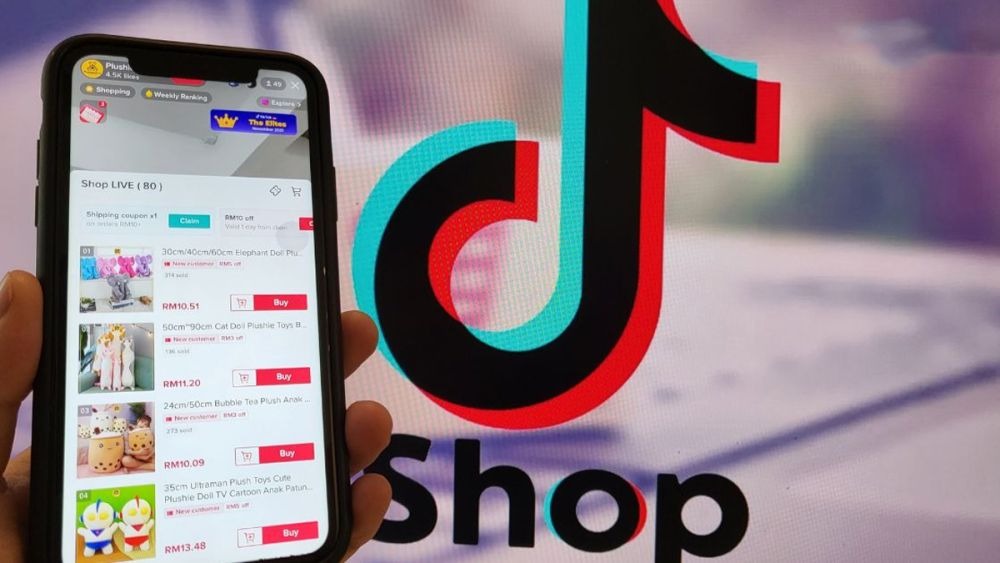
Trước khi bắt đầu quá trình đổi tên, bạn nên nắm rõ một số nguyên tắc để tránh những sai sót và đảm bảo quy trình diễn ra suôn sẻ:
-
Giới hạn thời gian đổi tên: TikTok Shop cho phép người dùng thay đổi tên shop 1 lần trong mỗi 30 ngày. Vì vậy, hãy cân nhắc kỹ tên mới để không phải chờ quá lâu nếu muốn chỉnh sửa lại.
-
Tuân thủ quy định của TikTok: Tên shop cần phải tuân thủ chính sách cộng đồng và các quy định kinh doanh của TikTok. Hạn chế sử dụng các từ ngữ nhạy cảm, tiêu cực hoặc có thể gây tranh cãi.
-
Tên ngắn gọn và dễ nhớ: Một tên shop ngắn gọn và dễ phát âm sẽ giúp khách hàng dễ dàng tìm thấy cửa hàng của bạn.
-
Không vi phạm bản quyền: Đảm bảo không sử dụng tên thương hiệu của người khác mà không được phép để tránh các vấn đề pháp lý.
2. Cách đổi tên TikTok Shop trên điện thoại
Để đổi tên TikTok Shop trên điện thoại, bạn chỉ cần thực hiện theo các bước đơn giản sau:
Bước 1: Mở ứng dụng TikTok Seller và đăng nhập vào tài khoản của bạn.
Bước 2: Ở giao diện Trang chủ, nhấn vào Cài đặt (biểu tượng bánh răng).
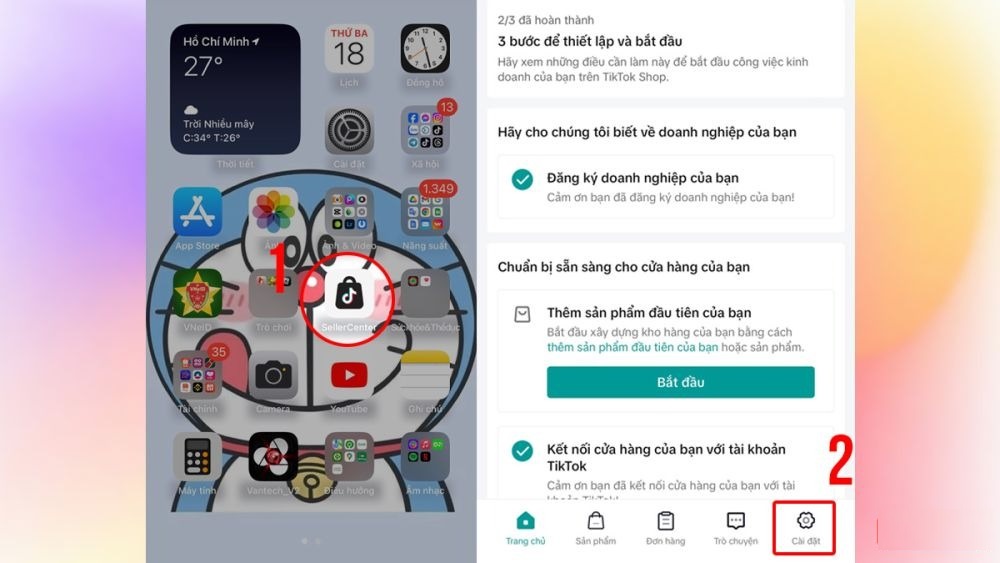
Bước 3: Chọn Thông tin cửa hàng > Tên cửa hàng và nhấn vào biểu tượng chỉnh sửa.
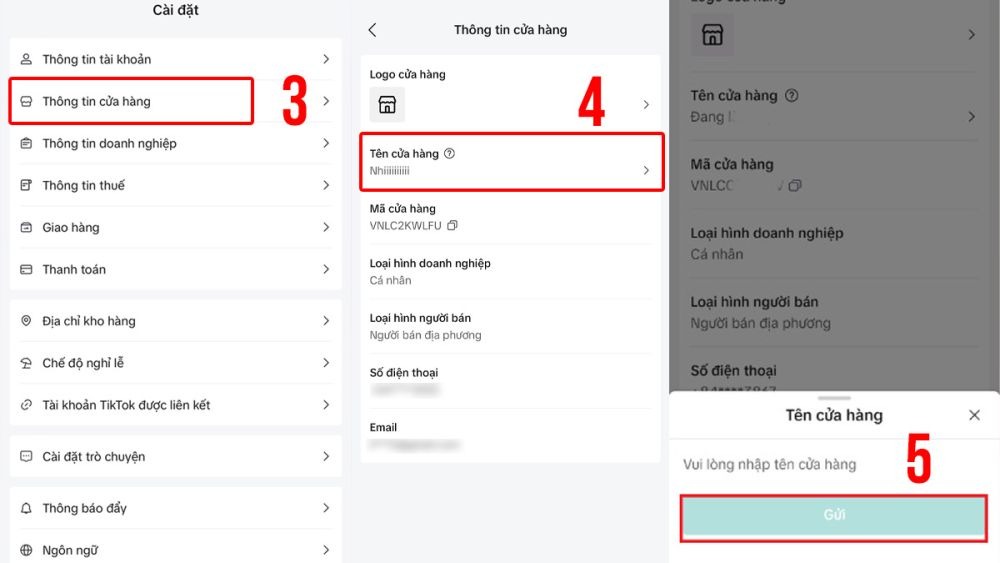
Bước 4: Nhập tên mới mà bạn muốn thay đổi, sau đó nhấn Gửi và Xác nhận để hoàn tất.
3. Cách đổi tên TikTok Shop trên máy tính
Để thuận tiện hơn trong việc quản lý, TikTok cũng hỗ trợ đổi tên TikTok Shop trên giao diện máy tính với các bước sau:
Bước 1: Truy cập TikTok Shop tại https://seller-vn.tiktok.com và đăng nhập vào tài khoản của bạn.
Bước 2: Ở trang chủ, chọn Tài khoản của tôi > Hồ sơ người bán.
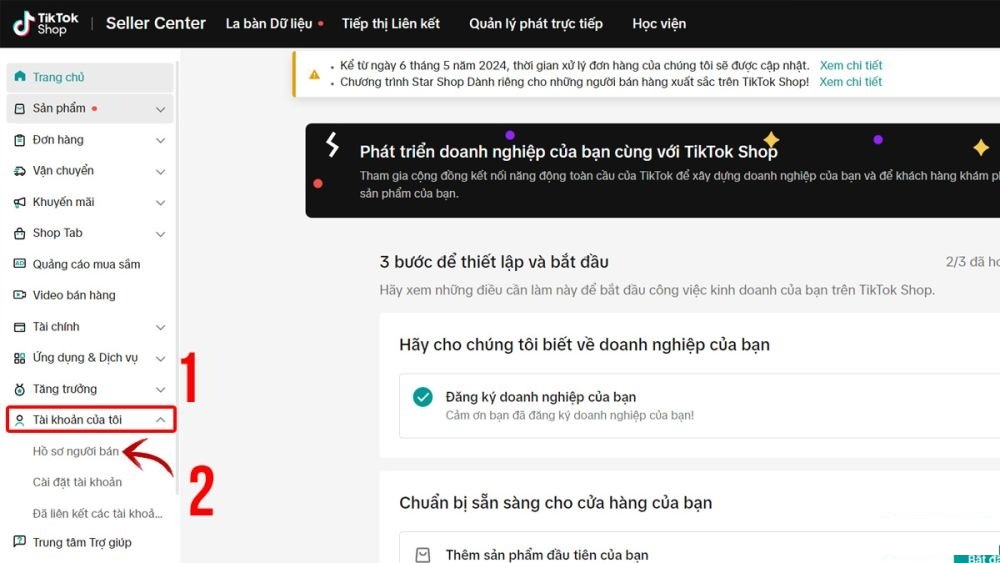
Bước 3: Trong mục Thông tin người bán, chọn Tên cửa hàng.
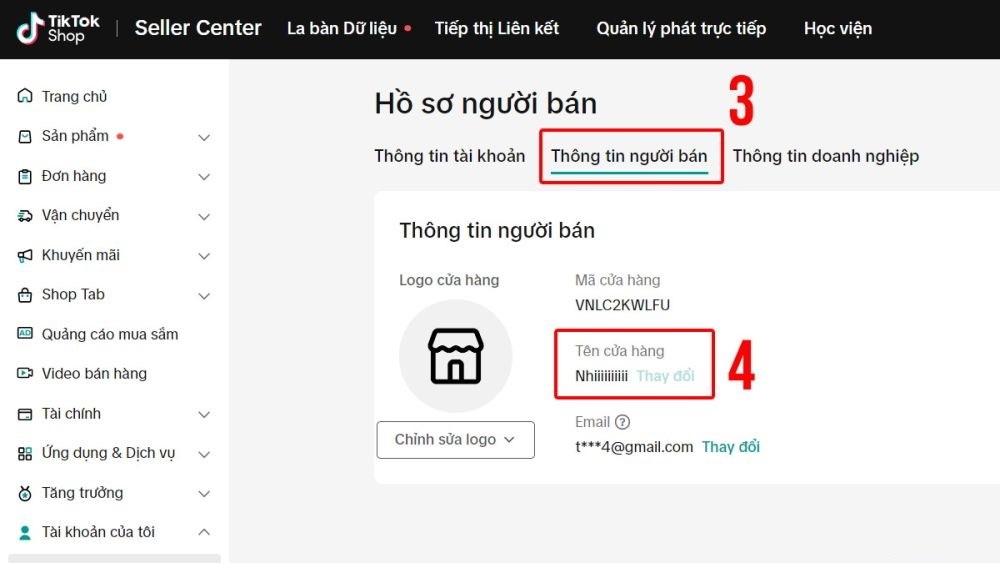
Bước 4: Nhập tên mới, sau đó nhấn Lưu để xác nhận.
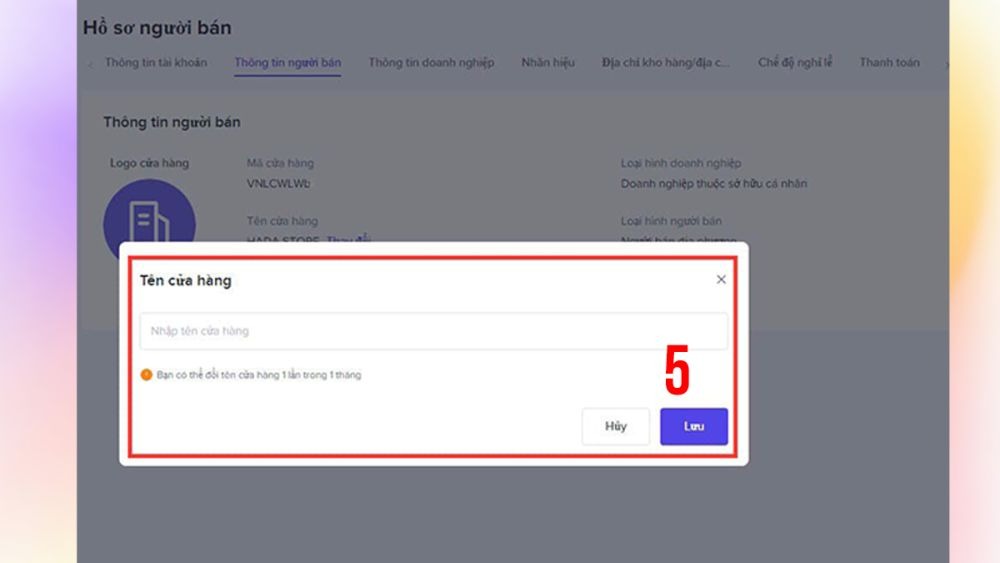
4. Cách đổi tên TikTok Shop khi chưa đủ 30 ngày
TikTok có giới hạn đổi tên mỗi 30 ngày, nhưng trong một số trường hợp, bạn có thể "lách luật" này bằng cách thay đổi ngày và giờ trên thiết bị:
Bước 1: Vào Cài đặt > Cài đặt chung > Ngày & Giờ.
Bước 2: Tắt Đặt tự động và điều chỉnh ngày sang 30 ngày sau thời điểm đổi tên lần trước.
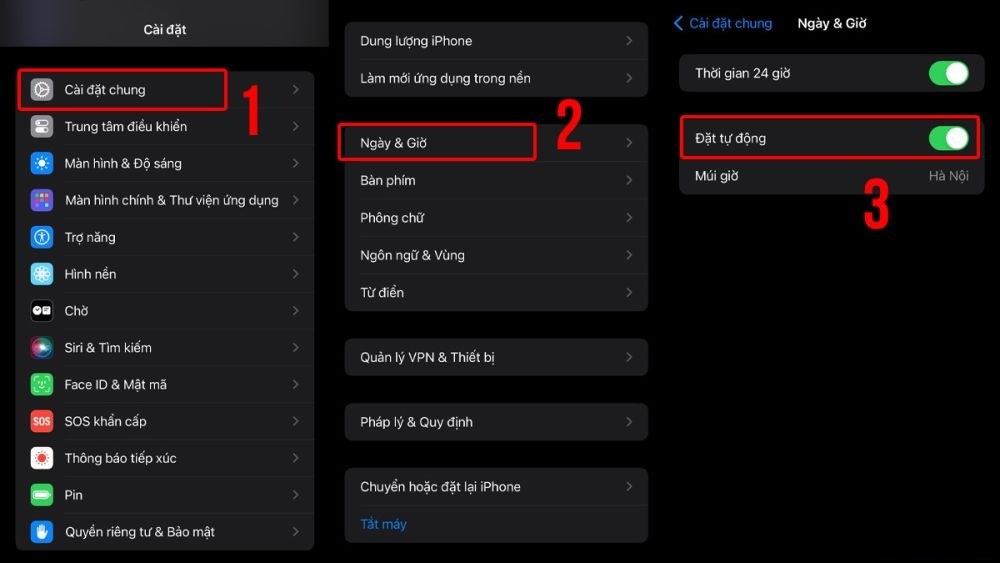
Bước 3: Truy cập lại TikTok Seller và thực hiện theo các bước đổi tên như đã hướng dẫn ở trên.
5. Những lưu ý quan trọng khi đổi tên TikTok Shop
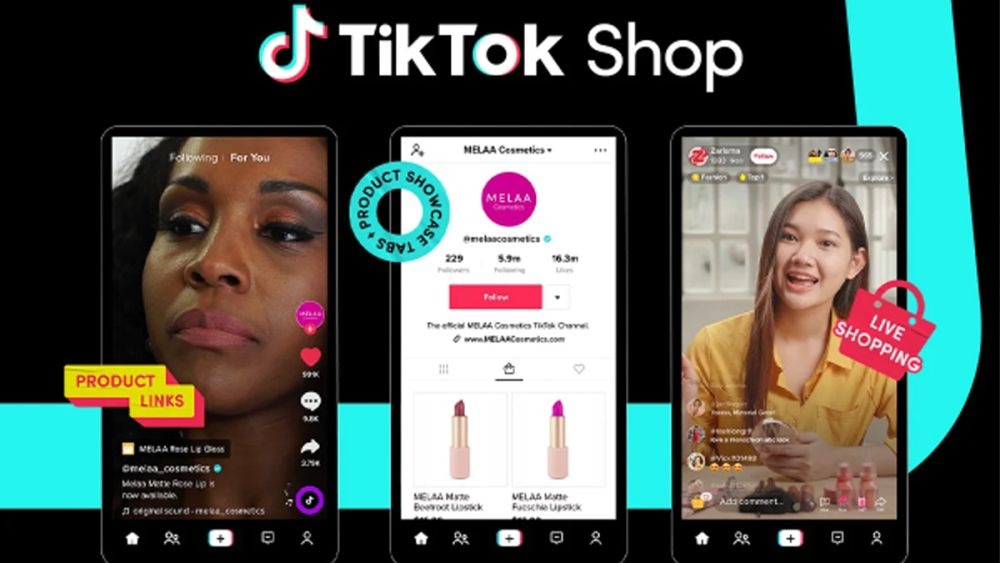
Đổi tên TikTok Shop là quyết định quan trọng, hãy ghi nhớ một số lưu ý dưới đây để tránh những rắc rối không đáng có:
-
Tránh đổi tên thường xuyên: Đổi tên quá nhiều lần trong thời gian ngắn có thể ảnh hưởng đến uy tín của shop và khiến khách hàng khó nhận diện thương hiệu của bạn.
-
Cập nhật trên mọi nền tảng: Khi đổi tên shop, đừng quên cập nhật tên mới trên tất cả các kênh truyền thông, website, và các tài liệu marketing để đảm bảo tính nhất quán.
-
Theo dõi hiệu quả sau khi đổi tên: Sau khi đổi tên, hãy theo dõi số lượng truy cập và các chỉ số khác để đánh giá tác động của việc đổi tên đến hiệu quả kinh doanh.
Tạm kết
Hy vọng qua hướng dẫn này, bạn sẽ nắm rõ cách đổi tên TikTok Shop để có thể "thay áo mới" cho cửa hàng một cách chuyên nghiệp và thu hút nhiều khách hàng hơn. KDATA chúc bạn thực hiện thành công và đạt được mục tiêu kinh doanh mới với tên shop ấn tượng của mình!



